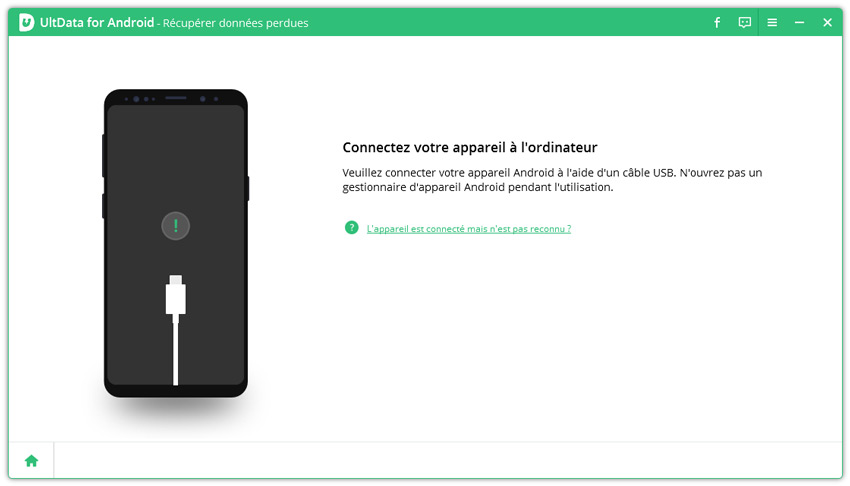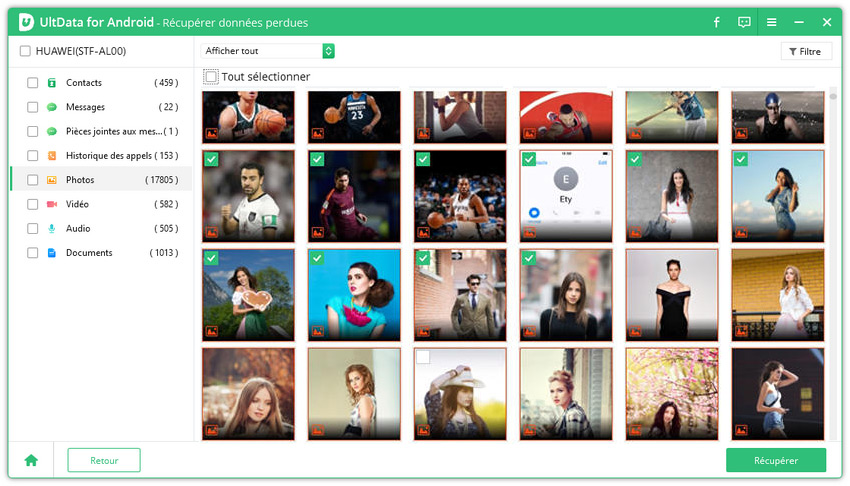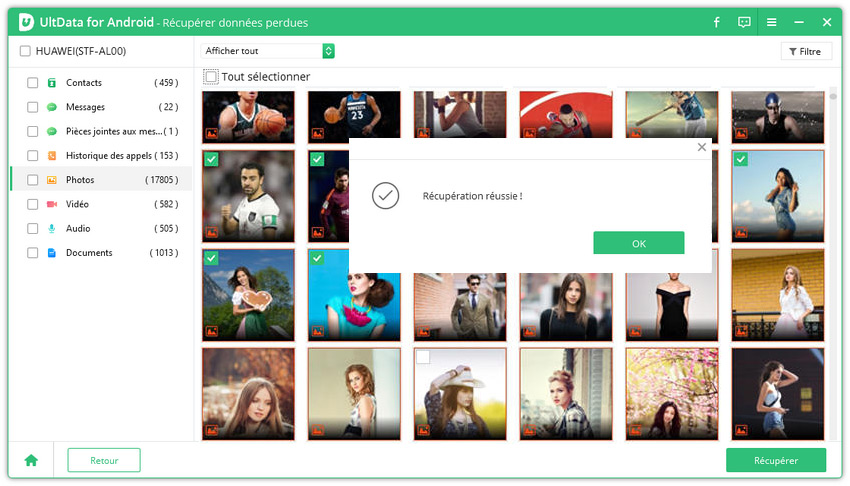Comment récupérer photos effacées Android ?|2025|
La plupart d’entre nous prenons nos photos de vacances, nos photos de famille ou nos photos entre amis avec un smartphone, et nous sommes majoritairement équipés d’un appareil Android. Parfois, il est nécessaire de faire du tri.
Le problème, c’est qu’il peut arriver de supprimer accidentellement un cliché que l’on tenait à conserver ! Il suffit d’un moment d’inattention pour perdre un précieux souvenir. Heureusement, des solutions existent pour récupérer des photos supprimées sur Android.
Dans ce guide, nous vous détaillons les deux solutions les plus simples et les plus efficaces : utiliser Googles Photos, ou télécharger un logiciel de récupération dédié.
- Partie 1. Peut on récupérer des photos supprimées sur un téléphone portable ?
- Partie 2. 4 méthodes pour récupérer photos supprimées Android
Partie 1. Peut on récupérer des photos supprimées sur un téléphone portable ?
Bien sûr oui ! Il est tout à fait possible de récupérer des photos effacées sur n'importe quel modèle de téléphone Android. Vous pouvez récupérer vos photos depuis la corbeille, depuis une sauvegarde dans Google Photo ou Google Drive, ou retrouver les photos supprimées sans sauvegarde mais à l'aide d'un logiciel de récupératrion de photos, tel Tenorshare UltData - Récupérartion Android.
Partie 2. 4 méthodes pour récupérer photos supprimées Android
Dans cette partie, vous verrez 4 méthodes pratiques de récupération photos supprimées téléphone Android. Voyons-les ensemble !
- Méthode 1. Récupérer des photos supprimées sur android sans sauvegarde
- Méthode 2. Récupérer photos Android depuis la Corbeille
- Méthode 3. Restaurer photos supprimées Android depuis Google Photos
- Méthode 4. Retrouver des photos supprimées Android depuis Google Drive
Méthode 1. Récupérer des photos supprimées sur android sans sauvegarde
Vous avez effacé vos photos importantes par une erreur, mais vous n'avez aucunne sauvegarde, comment faire pour récupérer les photos supprimées? Pas de panique, il faudra utiliser un programme pour vous en sortir. Cela peut fonctionner même si vous n’aviez pas effectué de sauvegarde. Nous vous recommandons d’utiliser Tenoshare UltData - Récupération données Android.
Avant toute chose, téléchargez la dernière version du logiciel Tenorshare UltData pour Android.
Une fois cela fait, procédez comme ceci :
Lancez le logiciel sur votre ordinateur. Allez dans l'option "Récupérer données perdues".

-
Connectez votre appareil à l'ordinateur à l'aide d'un câble USB, déverrouillez-le et activez le débogage USB.

Sélectionnez le type de données, puis, cliquez sur "Commencer" pour lancer l'analyse de données sur Android.

Après l'analyse, vous pouvez persualiser vos photos supprimées, puis sélectionnez des photos à récupérer.

Cliquez sur "Récupérer" pour récupérer vos photos sélectionnez sur PC, puis attendez la fin de récupération de photos.

Pourquoi choisir Tenorshare UltData pour Android, logiciel récupération photo Android ?
Tenorshare UltData est compatible avec la très grande majorité des téléphones et des versions d’Android. De plus, c’est un logiciel particulièrement simple d’utilisation. En plus des photos, il peut aussi vous aider à récupérer d’autres éléments comme vos SMS, vos contacts, vos messages sur des applications, des vidéos ou des documents sans root.
Il peut être très facilement installé sur PC comme sur Mac, et fonctionne même avec les ordinateurs anciens et peu puissants. C’est la solution la plus efficace pour ne plus jamais perdre un fichier important par erreur !
Méthode 2. Récupérer photos Android depuis la Corbeille
Si vous n'avez pas vidé la Corbeille dans votre téléphone Android, vous pouvez retaurer vos photos supprimées depuis la Corbeille.
Voyons ces étapes ci-dessous pour restaurer photos supprimées depuis la Corbeille :
- Allez dans l'appareil photo sur votre tétéphone Android.
- Cliquez sur le Menu en haut à droite, puis sélectionnez Corbeille.
Choisissez les photos que vous désirez, puis chiquez sur Modifier pour les restaurer.
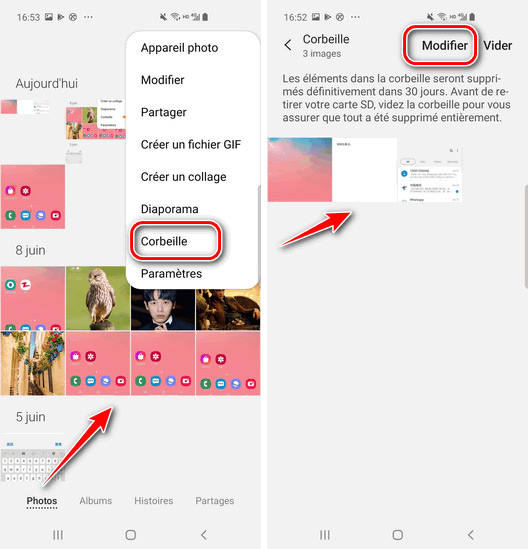
Inconvénients :
- Il faut activer la corbeille avant tout ;
- Impossible des restaurer les photos supprimées si la corbaille a été vidé ;
- Les photos supprimées dans la corbeille seront perdues automatiquement dans une semaine.
Méthode 3. Restaurer photos supprimées Android depuis Google Photos
Google Photos est une application système Android. Elle est normalement préinstallée sur votre smartphone sans que vous n’ayez rien à faire. Toutefois, si elle n’apparaît pas dans votre liste d’applications, voici comment l’obtenir :
- Lancez l’application Play Store.
- Dans la barre de recherche, tapez Google Photos.
- Sur la page de l’application, appuyez sur Installer.
Si Google Photos est déjà installée, il faut la paramétrer. Si vous la démarrez pour la première fois, elle vous proposera de sauvegarder vos photos : touchez simplement « Oui ».
Il est aussi possible que vous ayez déjà utilisé Google Photos sans pour autant avoir activé la sauvegarde. Pour vérifier, et activer la fonction de synchronisation et de sauvegarde si besoin est, voici comment procéder :
- Lancez l’application Google Photos.
- Accédez au menu en touchant l’icône à gauche de la barre de recherche.
- Accédez aux Paramètres.
- Si « Désactivée » est écrit sous Sauvegarder et synchroniser, touchez Sauvegarder et synchroniser, et activez la fonctionnalité.
- Si « Compte de sauvegarde : … » est écrit sous Sauvegarder et synchroniser, l’application est déjà configurée.
Notez bien que pour récupérer des photos supprimées à l’aide de Google Photos, il est impératif que la fonction Sauvegarder et synchroniser soit activée. Si elle ne l’était pas quand vous avez supprimé la photo à récupérer, il faudra utiliser un logiciel tiers. Si l’option était activée, voici comment récupérer une photo :
- Lancez l’application Google Photos.
- Accédez au menu en touchant l’icône à gauche de la barre de recherche.
- Accédez à la Corbeille.
- Restez appuyé sur l’élément à restaurer.
- Appuyez sur Restaurer.
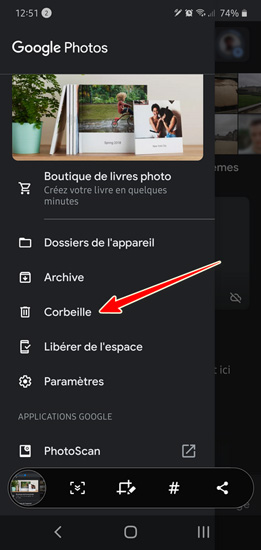
Cette méthode est efficace, à condition d’avoir pensé à configurer Google Photos en avance. Elle fonctionne aussi avec les vidéos. Les éléments restaurables sont conservés dans la corbeille 60 jours avant de définitivement disparaître.
Méthode 4. Retrouver des photos supprimées Android depuis Google Drive
Si vous avez une sauvegarde dans Google Drive où vos photos sont stockées, tout est facile, vous pouvez retrouver vos photos effacées depuis Google Drive.
Suivez ces étapes ci-dessous pour récupérer photo supprimée Android à l'aide de Google Drive :
- Rendez-vous dans l'application Drive.
- Connectez-vous à cette application avec votre compte Google.
- Cliquez sur le Munu en haut à gauche, puis cliquez sur Corbeill.
- Appuyez sur les trois points en bas à gauche de votre photo.
- Cliquez sur Resturer.
Inconvénients :
- Google Drive ne vous permet que de stocker 15 Go de données ;
- La sauvegarde/synchronisation des photos dans Google drive doit être activée ou effectuée ;
- Impossible d'utiliser cette méthode si vous n'avez pas de sauvegarde.
À la fin
Nous espérons que ce guide vous aura aidé à récupérer les photos supprimées Android, et vous permettra d’utiliser votre smartphone Android avec moins de stress au quotidien. N’hésitez pas à essayez Tenorshare UltData pour Android, application pour récupérer les photos supprimées, si votre corbeille a été vidée, et que vous n'avez aucunne sauvegarde.
- Récupérer toutes les données sur votre smartphone ou tablette Android en toute sécurité.
- Récupérer des contacts Android, messages, photos, ainsi que bien d'autres fichiers.
- Récupérer des messages Whatsapp supprimés sur téléphone Android sans root.
- Logiciel intuitif et facile à utiliser, avec un taux de réussite de récupération élevé !
- Tenorshare 4uKey permet de supprimer le code d'accès au temps d'écran sans perte de données.
- Tenorshare New Release : iAnyGo - Changer la position GPS sur iPhone/iPad/Android en un seul clic.
- Tenorshare 4MeKey : Supprimer le verrouillage d'activation iCloud sans mot de passe/identifiant Apple. [Compatible avec iOS 16.7]

Tenorshare UltData pour Android
Meilleur Logiciel de Récupération de Données Android
Taux de Récupération de Données le Plus Élevé